word设计
怎样用word设计课程表
在我们的日常生活中经常会用到的一个软件就是word,比如制作表格,简历,课程表等等,用word软件都是不错的选择,尤其是制作课程表,深受各位老师的喜爱,操作非常简单,那么课程表到底怎么制作出来的呢,和小编一起往下看。
1,首先,我们打开word2003,并且移动光标到目标位置。
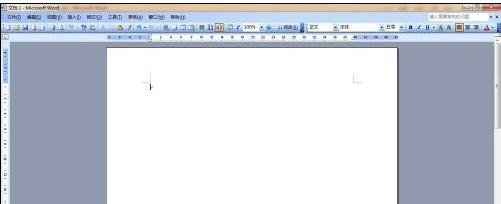
2,按下“插入表格”按钮
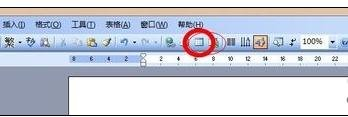
3,选择表格的行数及列数,当鼠标移过的时候,示例表格会呈蓝色显示
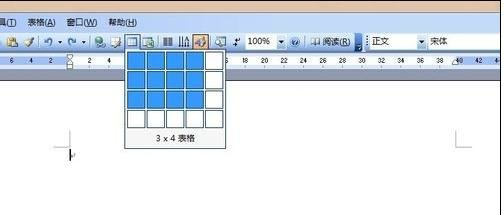
4,选择好目标表格的行列数后松开鼠标,一个简单的表格就创建成功了。
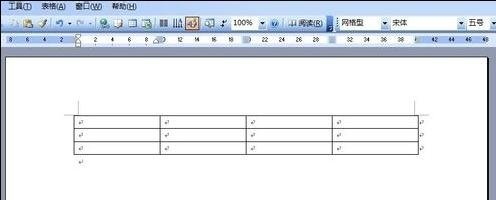
5,通过对照实例,我们看到实例课程表的上面还有一行字“课程表”,因此匀们要将刚才创建的表格向下移动一下,并且为了让表格更美观,我们要把表格调整一下大小首先是表格的移动和缩放,当鼠标指针指向表格的左上角时,鼠标指针变成十字形箭头的形式,这时拖动鼠标,到达目标位置后松开鼠标就完成了表格的移动
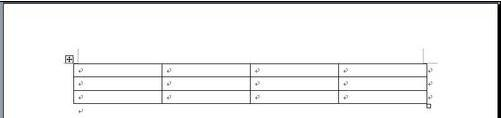
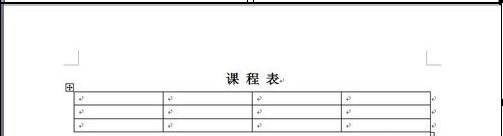
6,单元格的拆分与合并,对比我们的课程表,现在需要将第一列进行一些拆分与合并。
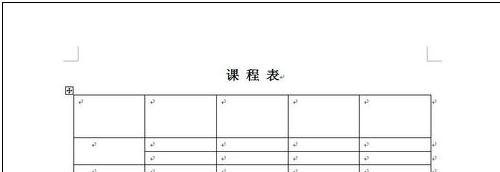
7,绘制斜线表头,用“表格”菜单中的“绘制斜线表头…”命令,在弹出的“插入斜线表头”对话框中选择合适的表头样式,并添加行列标题。我们的一张空白课程表就基本上完成。
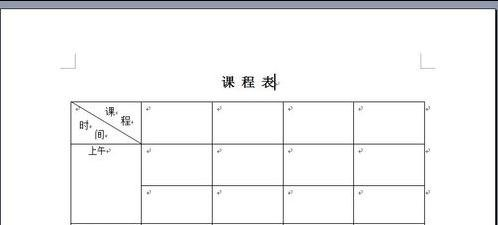
各位老师学会了吗? 下学期开学后就可以用起来了,是不是又解决了在工作上的一个难题呢?
本篇文章使用以下硬件型号:联想小新Air15;系统版本:win10;软件版本:word2003。
怎样用word设计课程表?
在我们的日常生活中经常会用到的一个软件就是word,比如制作表格,简历,课程表等等,用word软件都是不错的选择,尤其是制作课程表,深受各位老师的喜爱,操作非常简单,那么课程表到底怎么制作出来的呢,和小编一起往下看。
1,首先,我们打开word2003,并且移动光标到目标位置。
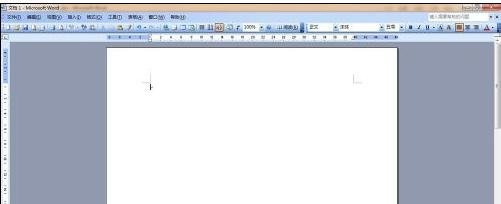
2,按下“插入表格”按钮
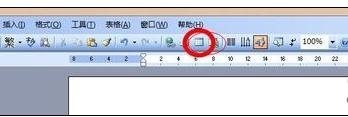
3,选择表格的行数及列数,当鼠标移过的时候,示例表格会呈蓝色显示
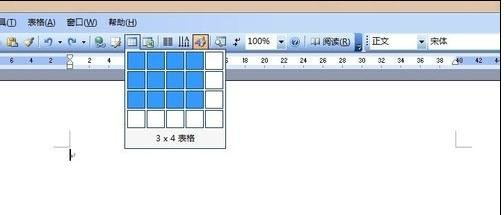
4,选择好目标表格的行列数后松开鼠标,一个简单的表格就创建成功了。
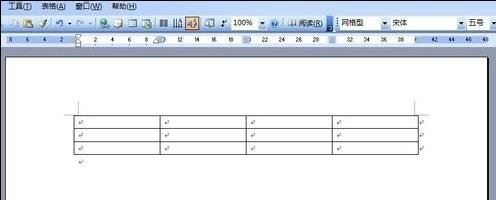
5,通过对照实例,我们看到实例课程表的上面还有一行字“课程表”,因此匀们要将刚才创建的表格向下移动一下,并且为了让表格更美观,我们要把表格调整一下大小首先是表格的移动和缩放,当鼠标指针指向表格的左上角时,鼠标指针变成十字形箭头的形式,这时拖动鼠标,到达目标位置后松开鼠标就完成了表格的移动。
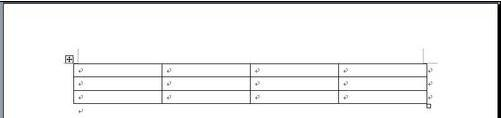
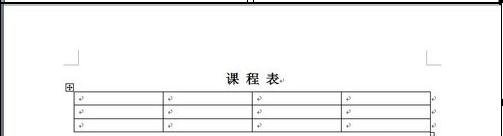
6,单元格的拆分与合并,对比我们的课程表,现在需要将第一列进行一些拆分与合并。
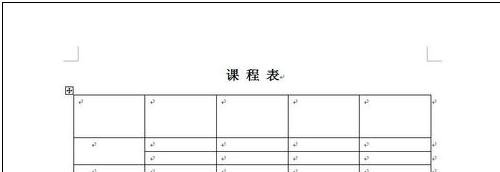
7,绘制斜线表头,用“表格”菜单中的“绘制斜线表头…”命令,在弹出的“插入斜线表头”对话框中选择合适的表头样式,并添加行列标题。我们的一张空白课程表就基本上完成。

各位老师学会了吗? 下学期开学后就可以用起来了,是不是又解决了在工作上的一个难题呢?
本篇文章使用以下硬件型号:联想小新Air15;系统版本:win10;软件版本:word2003。


